win7点击开始菜单没反应怎么办 win7点击开始菜单没反应怎么解决
更新时间:2023-04-27 21:08:48作者:jzjob
在我们使用win7系统的过程中,开始菜单是我们最常用的功能之一,但有时候我们会遇到点击开始菜单没有反应的情况,这会给我们的工作和使用带来极大的不便。那么,当我们遇到这种情况时,我们又该怎么办呢?今天,我们就来一起了解一下win7点击开始菜单没反应到底要怎么解决。
具体方法:
1.按键盘上的WIN+R组合键。
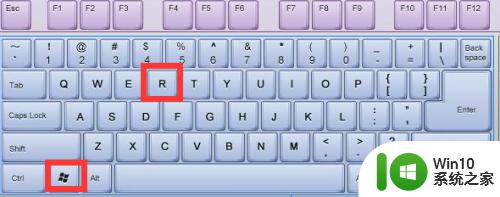
2.弹出对话框,输入gpedit.msc,点击确定。
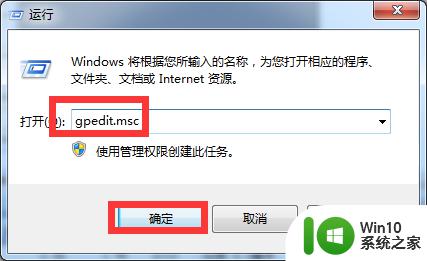
3.弹出对话框,展开计算机管理,Windows设备。
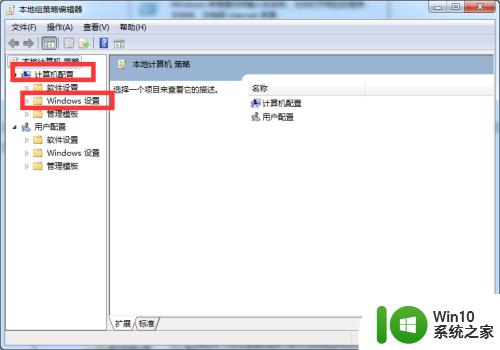
4.展开安全设置。
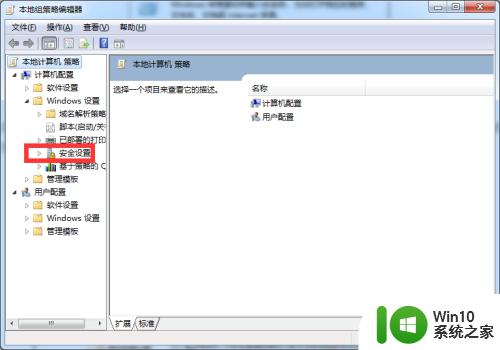
5.展开本地策略。
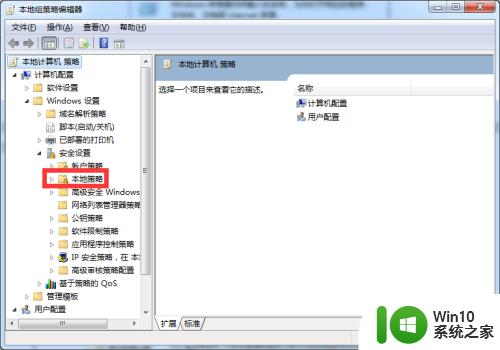
6.选中安全选项。
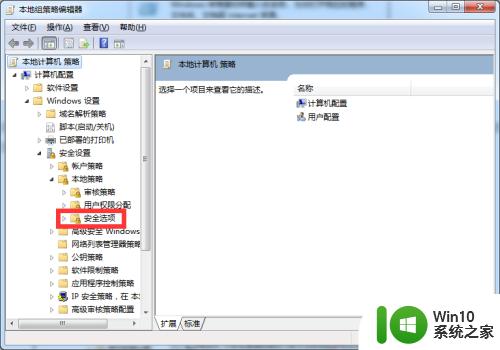
7.在右侧找到用户账户控制:用于内置管理员账户的管理员批准模式,双击打开。
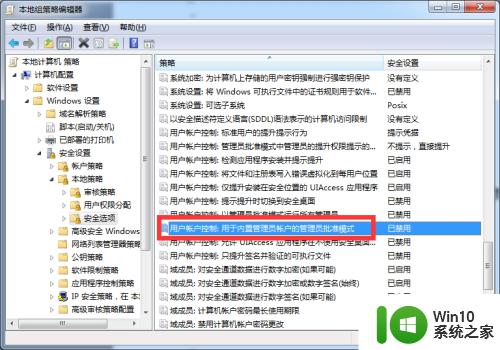
8.弹出对话框,选择已启用,点击确定,设置完成。
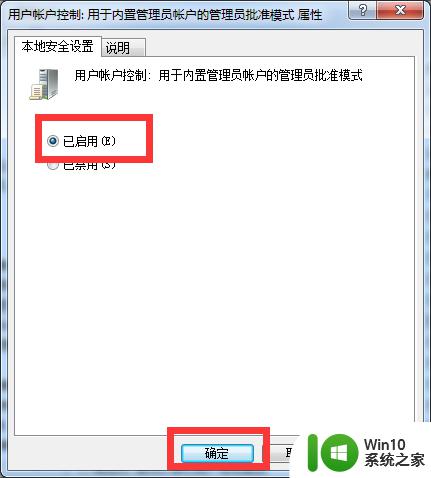
以上就是win7开始菜单点击没反应的全部内容,碰到同样情况的朋友们赶紧参照小编的方法来处理吧,希望能够对大家有所帮助。
win7点击开始菜单没反应怎么办 win7点击开始菜单没反应怎么解决相关教程
- Win7系统开始按钮没有响应怎么办 Win7系统开始按钮点击无反应如何解决
- win7开始菜单不能右键的处理方法 win7开始菜单右键无反应怎么解决
- win7开始菜单睡眠按钮无法点击 win7开始菜单睡眠按钮变灰无法使用
- win7鼠标右键菜单无响应怎么办 win7鼠标右键点击无反应的解决方法
- win7 steam点登录没有反应的解决教程 win7系统steam点击登录没反应怎么办
- win7开始菜单附件没了的解决教程 win7开始菜单附件不见了怎么办
- win7鼠标右键没反应的处理办法 win7右键菜单无效怎么解决
- win7设置开始菜单的方法 win7怎么设置开始菜单
- win7系统开始菜单中没有录音机怎么办 win7系统如何恢复开始菜单中的录音机
- win7系统下点击鼠标右键没有反应怎么办 win7系统右键点击无效怎么解决
- win7你的开始菜单出现了问题无法打开如何解决 Win7开始菜单无法正常打开怎么办
- win7鼠标右键失灵点击没反应的处理步骤 win7鼠标右键没反应怎么办
- window7电脑开机stop:c000021a{fata systemerror}蓝屏修复方法 Windows7电脑开机蓝屏stop c000021a错误修复方法
- win7访问共享文件夹记不住凭据如何解决 Windows 7 记住网络共享文件夹凭据设置方法
- win7重启提示Press Ctrl+Alt+Del to restart怎么办 Win7重启提示按下Ctrl Alt Del无法进入系统怎么办
- 笔记本win7无线适配器或访问点有问题解决方法 笔记本win7无线适配器无法连接网络解决方法
win7系统教程推荐
- 1 win7访问共享文件夹记不住凭据如何解决 Windows 7 记住网络共享文件夹凭据设置方法
- 2 笔记本win7无线适配器或访问点有问题解决方法 笔记本win7无线适配器无法连接网络解决方法
- 3 win7系统怎么取消开机密码?win7开机密码怎么取消 win7系统如何取消开机密码
- 4 win7 32位系统快速清理开始菜单中的程序使用记录的方法 如何清理win7 32位系统开始菜单中的程序使用记录
- 5 win7自动修复无法修复你的电脑的具体处理方法 win7自动修复无法修复的原因和解决方法
- 6 电脑显示屏不亮但是主机已开机win7如何修复 电脑显示屏黑屏但主机已开机怎么办win7
- 7 win7系统新建卷提示无法在此分配空间中创建新建卷如何修复 win7系统新建卷无法分配空间如何解决
- 8 一个意外的错误使你无法复制该文件win7的解决方案 win7文件复制失败怎么办
- 9 win7系统连接蓝牙耳机没声音怎么修复 win7系统连接蓝牙耳机无声音问题解决方法
- 10 win7系统键盘wasd和方向键调换了怎么办 win7系统键盘wasd和方向键调换后无法恢复
win7系统推荐
- 1 风林火山ghost win7 64位标准精简版v2023.12
- 2 电脑公司ghost win7 64位纯净免激活版v2023.12
- 3 电脑公司ghost win7 sp1 32位中文旗舰版下载v2023.12
- 4 电脑公司ghost windows7 sp1 64位官方专业版下载v2023.12
- 5 电脑公司win7免激活旗舰版64位v2023.12
- 6 系统之家ghost win7 32位稳定精简版v2023.12
- 7 技术员联盟ghost win7 sp1 64位纯净专业版v2023.12
- 8 绿茶ghost win7 64位快速完整版v2023.12
- 9 番茄花园ghost win7 sp1 32位旗舰装机版v2023.12
- 10 萝卜家园ghost win7 64位精简最终版v2023.12